
Core m3-8100Yを搭載するUMPCのMagic-Ben MAG1。8.9インチのクラムシェル型のPCとなり、そのスタイル・デザインのよさとLTE対応版も販売されていることもあり、UMPCのなかでも特に気になる存在です。このMAG1の試作機をMagic-Benさんからお借りしましたので、私が所有するCHUWI MiniBookとの比較も交えながら、外観と使用感などを記載します。
全般的には、ベゼル幅の狭いディスプレイ面に薄いボディと、通常にスリムノートをそのまま小型化したような外観に、Core m3-8100YにPCIe SSDのレスポンスにより、おすすめのUMPCの一つです。
関連記事
販売サイト
Magic-Ben MaG1のスペック

過去記事にて何度も掲載していますが、あらためてMagic-Ben MaG1のスペックのおさらいです。なお、「8.9型UMPC MAG1のCore i7-8500Y 限定版が発売予定。CPUの実力を探ってみた」に記載のスペックアップ版や、メモリ・ストレージ、LTE対応有無に応じて複数のバリュエーションがありますが、以下は私がお借りしたベーシック版のスペックです。
| CPU | Core m3-8100Y、最大 3.4GHz |
| メモリ | 8GB DDR3 |
| ストレージ | 256GB PCIe SSD |
| ディスプレイ | 8.9インチ、IPS、タッチパネル、解像度 2560 x 1600 |
| WiFi | 11a/ac/b/g/n |
| Bluetooth | 4.0 |
| ポート類 | USB Type-C(電源兼用)、USB 3.0、Micro HDMI |
| バッテリー | 8100mAh |
| サイズ | 207.2 x 146.5 x 17.5mm、690g |
| OS | Windows 10 Home |
| その他 | バックライト付きキーボード、指紋認証 |
CPUにCore m3-8100Y、NVMe対応のPCIe SSDを搭載することは、One Mix シリーズやGPD Pocket、CHUWI MiniBook(デフォルトのSSDはSATA接続)と同様ですが、Magic-Ben MaG1の大きな特徴は以下の2点。
- GPD Pocket 2 Maxと同様に、UMPCとしては大きな8.9インチのディスプレイを搭載し、通常のノートPCと同じくクラムシェル型(ディスプレイが180°回転するYOGAスタイルではない)。
- M.2の空きポートがあり、M.2 SSDをユーザーで増設可能であり、この空きポートを利用した LTE対応版もあること。
▼2242サイズのM.2 スロットには、SSD、あるいはLTEモジュールを追加することができます。SSDの追加のみならず、LTEモジュールもユーザーで追加可能かも。対応状況は未確認ですが、モジュールの事例はこちら(Amazon)。
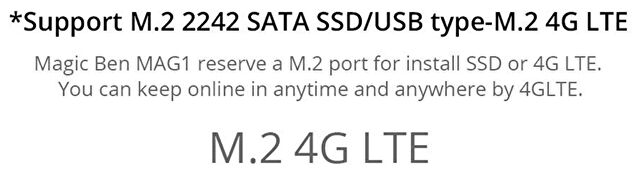

実機のシステム情報
続いて、実機から抽出したシステム情報です。一部のデバイスの製造元が判明したこと以外は、上記のスペックと同様ですが、参考まで。
▼Windows 10 設定のデバイスとWindowsの仕様。
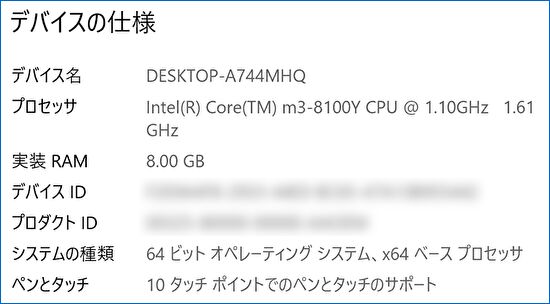
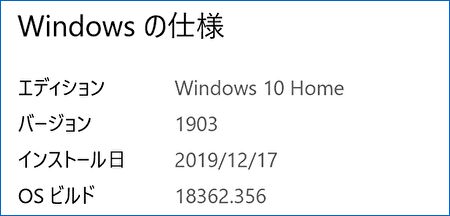
▼こちらはフリーソフトのHWiNFO(HWiNFO、Win 10のデバイス詳細情報やCPU温度など、導入必須のフリーソフトの概要。投稿数15,000越えのフォーラムも充実 )から抽出の、システム情報のサマリー。小さくしていますので、必要に応じて、クリック・拡大ください。
▼同じく HWiFOから抽出のデバイス情報。NVMe対応のPCIe SSDは、(Windows 10のデバイス情報でも抽出できますが)FORESEE製とあります。同ブランドのSATA SSDは、CHUWIやJumperなどでの搭載事例は豊富。
MAG1のSSDはPCIe 2xとあり、他のUMPCのPCIe SSDと同様に第2世代での接続となり、後述のベンチマークスコアで記載のとおり、スコアは控えめです。
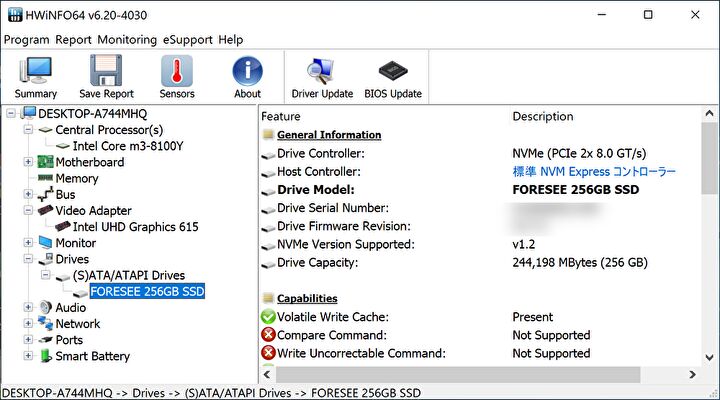
外観
外観の全般としては、他のUMPCと同様に金属製で質感の高いもの。濃いめのブラックの塗装もあり、シックに仕上がっています。また、ディスプレイが360°回転・YOGA スタイルのOne MixやCHUWI MiniBookと異なり、クラムシェル型の通常のノートPCのスタイル。
8.9インチと他のUMPCよりもワンサイズ大きなこともあり、以降の写真で明らかなとおり、厚みのある塊感の強いスタイルではなく、スリムノートと言えるほどにスタイリッシュに仕上がっています。
付属品など
▼内箱は撮影していませんが、重厚感のある外箱です。簡易的な説明書には、日本語表記はなし。

▼手持ちの端末では、MacBook Air 11やタブレットと大きく変わらない、小さなサイズのアダプター。USB Type-Cのケーブルはネジレに強いタイプのもの。

▲▼どこかで見たことのあるアダプターと思ってみると、下の画像のOne Mix 2Sのアダプターと同じもの。

▲▼One Mix 2Sの参考記事はこちら。

全体、ディスプレイ

ディスプレイの品質などは後述しますが、発色・明るさともによいディスプレイです。外観的には、上下左右ともにベゼル幅が狭いことが大きな特徴。ベゼルが狭いことをアピールする一般的なノートPCの場合、ディスプレイ下のベゼルが太くなりがちですが、MAG1は上下左右ともに狭く、スタイリッシュに見えます。ちなみに、実測のベゼル幅は以下です。
- 左右は7mm
- 上は6mm、下は10mm
▼正面より。グレアパネルへの映り込みは標準的なもの。写真は室内灯が映り込まなないよう、ギリギリの角度で撮影。

▼IPSパネルの視野角は良好で、この角度から見ても十分。

▲単体での写真を見ると、とても8.9インチのUMPCには見えません。
▼ディスプレイを最大限開いて撮影。私はディスプレイが360°が回転する、YOGAスタイルのCHUWI MiniBookを利用する頻度が高いのですが、ほぼ通常のノートPCスタイルで利用しています。私の場合にはYOGAスタイルである必要もなく、MAG1のクラムシェル型で十分。

▼背面のロゴは同系色のため、良い意味で目立たないのですが、ロゴを写せるギリギリの角度がこちら。ブラックでもあり、指の油脂は付着しやすい。

▲背面から見た場合も、8.9インチであることを除けば、普通のノートPCのスタイルです。
▼CHUWI MiniBookのベゼル幅を比較。特に左右のベゼル幅が異なりますが、MiniBookか太すぎるのではなく、MAG1がUMPCとししてはダントツで細いため。

▼参考までに、CHUWI MiniBookと並べてみました。なんとなくですが、並べてみると、MAG1のディスプレイは0.9インチの相違以上に大きいように感じます。



▲▼こちらは 8.9インチのASUS T90Chiと並べて表示。同じディスプレイサイズでもスタイルがかなり異なります。快適タイピングのキーボードありき(キーボードの横幅に、ベゼルも含めたディスプレイの幅を合わせた)のT90Chiと、ディスプレイありきのMAG1との構図とも言えます。

サイド
▼右サイドより。単体と、CHUWI MiniBookとの比較 (以降の写真も同様)。


▲MiniBookは厚みがあり、全般的に金属の塊感の強いものですが、MAG1は下に向かって絞り込まれていることもあり、普通のノートPCのようにシャープです。
▼右サイドのポート類を拡大。左から、カードスロット、電源兼用のUSB Type-C、USB 3.0。

▲▼USBの抜き差しは硬すぎず柔らかすぎず程よいもの。ただし、付属のUSB Type-Cの充電ケーブルは角度がないため、充電中にマウスを使用すると、ケーブルが邪魔になり、マウスの稼働範囲が狭くなります。

▲▼右サイドのマウスの稼働範囲を確保するためには、以下のようなL型ケーブルの利用でもよいのですが、とすると無線マウスの子機と干渉するために要検討です。
▼Micro HDMIとヘッドホンジャックのある左サイド。


▲CHUWI MiniBookと同様に、左サイドにもUSB 3.0ポートがあるとさらによいのですが。また、HDMIはMicro HDMIですが、端子の小さなMicro HDMIでは接続部分に負荷がかかり、ケーブルの先端部分が折れやすいため、できればMini HDMIが理想的。
▼上の写真では細部がわからないために拡大。

▲今回お借りしたのはWiFi モデルですが、SIMカードスロットは装備されています。マザーボードに空きのPCie スロットがあるため、ここにLTE モジュールを挿入すると、LTE化できそうですね。

▲お借りしたのはLTE対応版ではないのですが、nano SIMを挿してみました。
背面
▼中央上の排気口の右側にCPUファンが備わっています。ゴム足は四隅にあるものではなく、上下に長いスタイル。

▲背面は6本のネジで固定され、うち1本は右下のとおりシールが貼られています。開けてみると、M.2の空きスロットにアクセスできるはず。
▼部分的に油脂を拭き取ったあとですが、天板・キーボード面も含め、ブラックであることもあり、油脂の汚れがやや目立ちます。

▲下の左にある窪みは、裏蓋を開けやすくするものだと思います。これはさりげなくも実用的。
キーボード
キーボードにおいても、タイピング感などは後述していますので、ここでは外観についてのみ記載します。
▼キーボード全体像。良い意味でキーのフォントが凝っています。
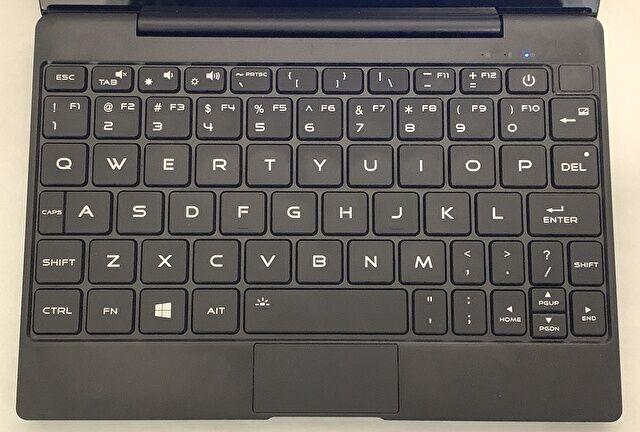
▲キー配列が特殊になりがちなUMPCですが、MAG1のキー配列の特記事項は以下。
- 右上の電源キーは隣の指紋認証と独立。
- 省略かれることの多いプリントスクリーンキーは最上段にあり。
- 主要キーでサイズの異なるキーは特になし。
- 他のUMPCと同様に右Altキーはなし。
- 指紋認証キーの下の矢印のキーは、タッチパッド オンオフのショートカットを兼ねています。
▼CHUWI MiniBookとの比較。MiniBookは主要キーのサイズが大きい反面、一部のキーのサイズが小さくなっていますが、MAG1は概ね均等なサイズ。

▼キーボード全体を側面から。

▼質感がわかるように拡大。凝ったフォントの印字はプリント感がなく質感もわるくありません。

▲ブラックであるため、指の油脂はやや目立ちます。写真ではわからないのですが、今回のレビューは試作機となり、多くの方の使用しているために油脂がそれなりに付着しています。
▼キーボード左側を拡大。MiniBookなど、AキーとCapsキーを併用するものもありますが、MAG1では小さいながらも独立しています。
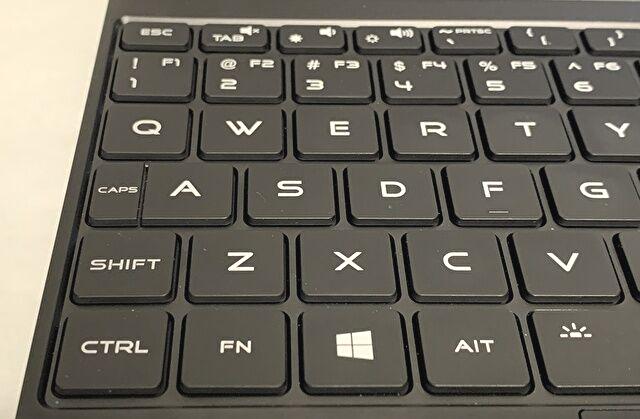
▼キーボード右側を拡大。UMPCでは小さくなりがちな句読点なども比較的大きく、実際にタイピングしても違和感はありません。
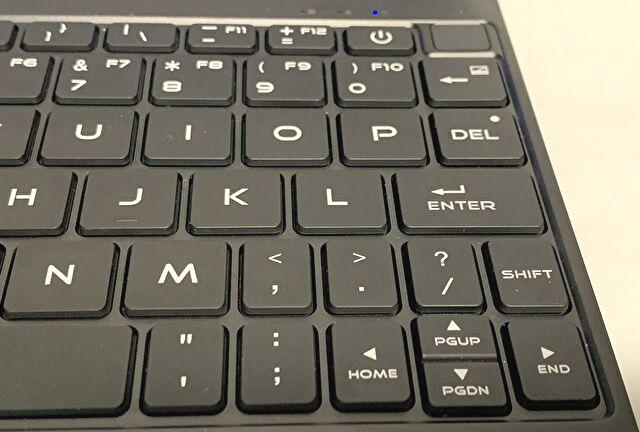
▼室内灯を消し、バックライトをオン。室内灯のもとでは暗く思えたバックライトも暗闇のもとでは、かなりの明るさとなり視認性は抜群です。

ベンチマーク
私はCore m3-8100YのPCを操作するのは3台目となるのですが、ベンチマークは同CPUを搭載するCHUWI MiniBookと当然ながらも同水準。
▼こちらはGeekbeoch 4 (上)とGeekbench 5 (下)のCPU ベンチマークのスコア。
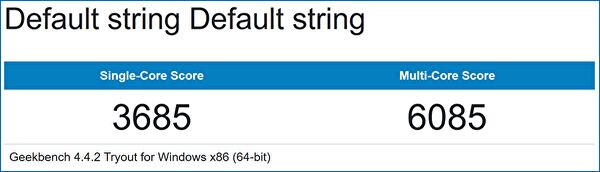
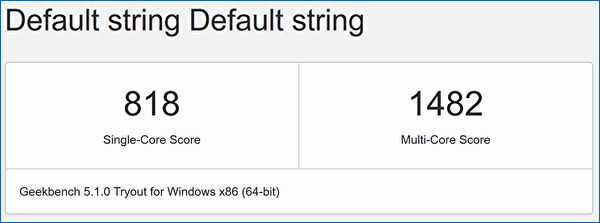
▲▼下は比較用に、同じくCore m3-8100Yを搭載のCHUWI MiniBookのスコア。Multi-Coreのスコアがやや開いているものの、体感レスポンスに直結するSingle-Coreは同水準。
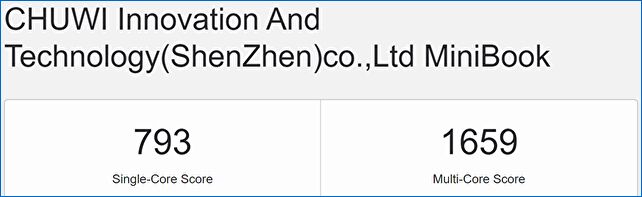
▼ドラクエベンチマークのスコアは「4257の普通」。MiniBookでは「5709の快適」だったのですが、低いスコアとなっています。

▼こちらは CINEBENCH R20のスコア
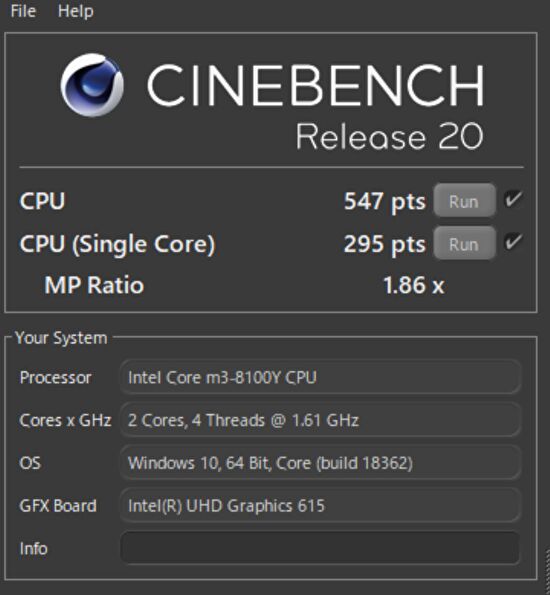
▼NVMe対応のPCIe SSDのスコア。第2世代での接続であるため、第3世代のスコアより控えめですが、特にWrite側は、SATA接続のSSDと同程度のスコアになっています。

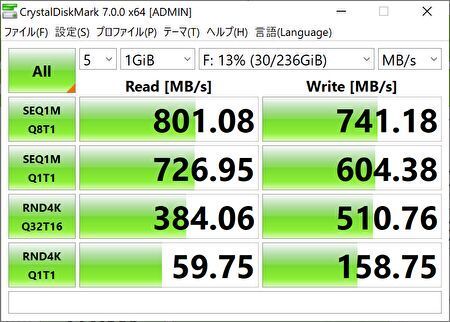
▲▼下はCHUWI MiniBookに後付けのPCIe SSDのスコア。MAG1と体感的に相違は感じませんが、Read側が遅くなっています。

▼Fast.comで計測した、自宅のWiFi環境(Nuro 光)での回線速度は 91Mbps。他のPCと同水準の速度が出ています。

ディスプレイの品質

8.9インチのディスプレイは、明るく鮮やかで素晴らしいの一言。所有するUMPC CHUWI MiniBookとASUS T90Chiとの比較は以下です。T90Chiは数年前の製品のため比較するのは酷ですが。
- MiniBookのFHDの解像度でも十分に綺麗なのですが、やはり2.5KのMAG1は、テキストを拡大してみると、きめ細やかさが違います。
- ディスプレイの色調としては、やや暖色系の私の好みの色合い。
- 明るさは抜群です。ノートPCのなかには、明るさ最大にしても暗さ。感じる製品もあるのですが、MAG1は明るさを7割程度にして程よい明るさ。
- IPSパネルの視野角は、上下左右とのに極端な角度から見てもも良好。
- タッチパネルでの操作も何の問題もなく、普通に操作できます。
- 同じ8.9インチでも、低解像度のASUS T90Chiとの相違は明らか。 T90Chiでは近づいて見ると、テキストのドットを何となく目視できるのですが、MAG1はもちろん、そのようなことはありません。
キーボードのタイピング感

私がこれまでに短期間利用したことのある 7インチのGPD Pocket 初代・One Mix 2S、現在利用中の8iインチのCHUWI MiniBookと比較すると、キーの配置は素直であり、8.9インチの大きさもあって、普通のノートPCライクにタイピングすることができます。
一部に変則的なキーがあるMiniBookは高速タイピングを行うまでに慣れが必要でしたが、私の場合、MAG1では最初から違和感もなくタイピング可能。その他、タイピングの雑感は以下です。
- キーの配列やサイズが特殊のものが少ないため、通常のノートPCと同じ感覚でタイピングでき、UMPCに多い「慣れが必要」なものではありません。
- キーストロークは浅めですが、試作機であるためか、強めにタイピングしないと反応しないことが稀にあり。
- ストロークは硬めで、タイプ時の反発も弱いような感覚あり。リズミカルなタイピングの観点では、CHUWI MiniBookがよりタイピングしやすいかも。
▼英語キーボードで小さなサイズでもあり、英数・かなの切替に不安を抱いている方が多いと思いますが、以下の記事に記載のとおり、2つのフリーソフトの導入で、ワンタッチで英数・かなを切り替えることができます。

タッチパッドの操作性

実測 50 x 23mmの小さなタッチパッドですが、マウスなしで操作する場合には、大きな動きはタッチパネル、小さな動きやスクロール、クリック機能はタッチパッドを使用するスタイルです。タッチパッドを多用していないのですが、雑感は以下です。
- 手触り感・滑りはよく、小さなながらもスクロールやジェスチャなど、普通に機能します。
- ただし、やはり小さいために、ダブルタップした際にウェブの拡大になったりなど、誤操作となることもあります。
- 一方、タイピング中にタッチパッドに触れてしまい、思いがけない操作となることは一切ありません。タッチパッド オンオフのショートカットも備わっていますが、タッチパッドをオンにしたままでも全く問題ありません。
- 全般的には、しっかりと動作するものの、やはりその小さなサイズから通常のノートPC並みに操作するのは厳しく、補助的な使い方がメインになると思います。
▼3本指、4本指ジェスチャに対応したタッチパッド。
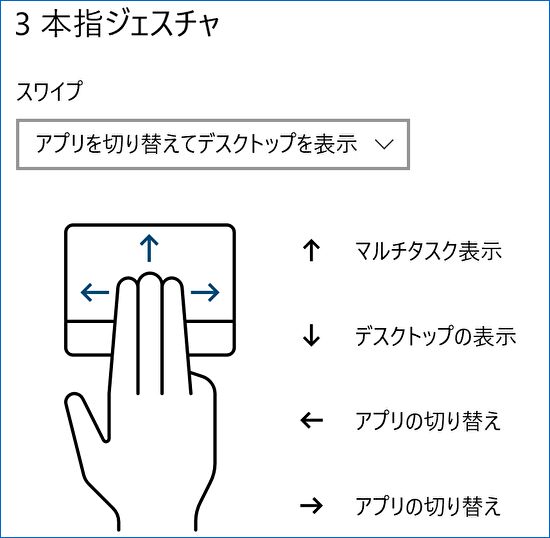
体感レスポンス
Core m3-8100Y、メモリ 8GB、PCIe SSDと、私が利用するCHUWI MiniBookと同スペックであるため、コメントも以下の記事とほぼ同じ、多少アレンジしての再掲です。

私が普段使用しているPCは以下となりますが、これらと比較しての体感レスポンスです(MAG1と同スペックのCHUWI MiniBookを除く)。
- デスクトップ機は、Core i7-8565U、Core i5-5005Uを搭載するミニPC。
- ノートPCは、Gemini Lake N4100を搭載するPC(Chuwi LapBook SE)をメインに、Core i5-5005Uを搭載するPC (Jumper EZBook X4 Pro)をサブ的に利用。
- 携帯用としてはSurface Goを通勤電車内で利用。
上記のPCと比較しての体感レスポンスは以下。
- 私が主に利用するのは、Webサイト閲覧、YouTube視聴、画像編集、記事編集のライトユースですが、全般的に何のストレスもなくサクサクと動作。
- 上記の利用範囲では、Gemini Lake N4100やCore i5-5005Uと比較して、大きく体感できるほどの劇的な相違はありませんが、画像編集・画像の表示など、全般的に僅かなレスポンスの相違の積み重ねで、大きな効果につながっている感覚。
- 特に、画像を多用しているWebサイトの表示がスムーズ。
- 体感的には、第5世代のCore i5-5005Uよりもレスポンスはよく、また、Surface Goでひっかかりを感じるChromeのタブの切替などもスムーズに動作。
- Core i7-8565U、PCIe SSD (gen.3)を搭載するミニPCと比較すると、ややレスポンスは劣勢に。SSDの影響が大きいと思いますが、容量が大きなアプリのインストールで速度の差を感じます。
▼引用したPCの実機レビュー記事はこちら。



CPUファンの音量
寒い冬のレビューであることも影響しているかと思いますが、MAG1のCPUファンは特筆すべきほどの静けさです。7インチのGPD Pocket 初代やOne Mix 2Sは少しでも負荷をかけると、CPUファンの音量はやかましさを感じるほどですが、MAG1はよく抑えられています。具体的には以下。
- 負荷のかかっていない時には無音。ファンは回転せず。
- 同じくCore m3-8100Yを搭載するCHUWI MiniBookは、CPUファンが常時回転しているのですが、MAG1ではファンが回転していない時間も多いです。
- 多少負荷がかかっている場合にも小刻みにCPUが回転する程度。
- ベンチマーク計測時やWindows 更新後のシステムプロセスで負荷がかかった際にも、ファンの音量はそれほど大きくならず。
- ただし、ライトユースにおいても、キーボード上側に熱を感じることがあります。
▼Windowsの起動直後にCPUファンが回転していなかったため、心配になりCPU温度を確認してみると、以下のとおり低く抑えられています。私が所有するPCでは珍しいほどのCPU温度の低さです。

▼こちらはベンチマーク Geekbench 4を測定直後のCPU温度。最大でも71℃と低く抑えらています。

指紋認証の精度
私が所有する指紋認証付きのPCの精度はどの端末も優秀。MAG1も同様で、ほぼ一発で即認証。何の課題もありません。今回はお借りした製品での短期間の使用でしたが、指紋認証を数週間使用していると、反応が鈍くなる製品もあります。この場合には、指紋の再登録で復旧するのですが、仮にMAG1で同じ現象となっても、大きな課題ではありません。
▼一般的に、Windowsの顔認証の精度は高くない一方、指紋認証は確実です。
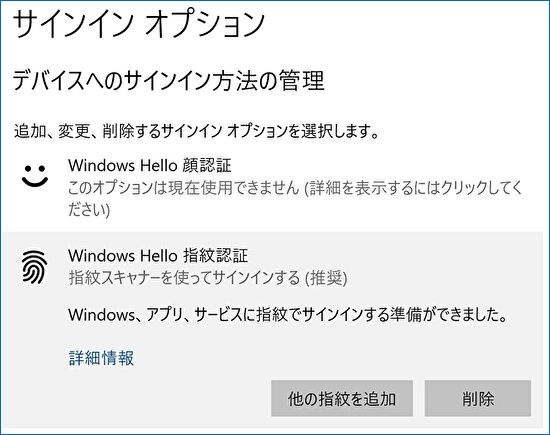
バッテリー消費
Windows 10の場合、スペックがほぼ同じ製品なら バッテリー消費は大きく変わらないため、MAG1のバッテリー消費を計測していません。ただし、以下の画像のとおり、「電源とスリープ ボタンおよびカバーの設定」にて「休止状態」に設定できます。この「休止状態」を選択できないPCもあるのですが、これにより、カバーを閉じた際には、バッテリーをほとんど消費しなくなります。
▼MAG1では「休止状態」を選択でき、これにより、カバーを閉じた際には、バッテリーをほとんど消費しなくなります
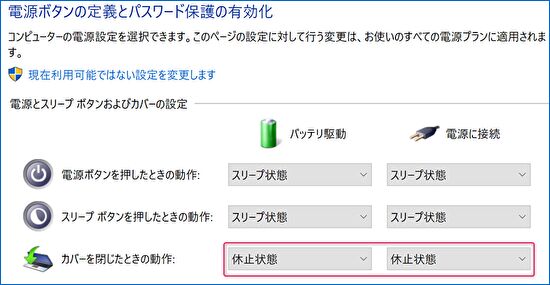
まとめ
通常のスリムなノートPCをそのまま小型化したような、スタイリッシュなUMPCであるMAG1。特に、ディスプレイが360°回転する YOGAスタイルである必要性がないと感じている方や、8インチでは物足りず、もうワンサイズ大きな製品を求める方には筆頭候補となるUMPCです。
メリット・デメリットを織り交ぜて、あらためてポイントを整理すると以下となります。
- 上下左右ともにベゼル幅の狭いディスプレイと、薄いボディにより、通常のスリムノートと同様にスタイリッシュ。
- 本文では触れていませんが、金属製のボディにより質感は十分である一方、ブラックボディでもあり、油脂などの汚れは目立ちやすい。
- ディスプレイは明るく鮮やかで、IPSの視野角も良好。
- クセのない配列のキーボードにより、違和感なくタイピング可能。ただし、試作機であるためか、強くタイピングしないと反応しないことが稀にあり。
- Core m3-8100Y、PCIe SSDにより、Webサイト閲覧やオフィスソフトなどの普段使いでは、何のストレスもないレスポンス。
- CPUファンの音量は小さく、ベンチマークで負荷をかけた際にも音量は抑えられており、ほとんど気にならず。
- 小さなタッチパッドの機能は十分。ただし、そのサイズから補助的な使用がベスト。
▼今回レビューした、メモリ 8GB・ストレージ 256GBのモデルはこちら。クーポン「BGc8c818」の利用により628.99ドル。1/17まで。
Geekbuyingの2020年1月12日の価格は679.99ドル。送料無料の場合には配送に期間を要するため、約8ドル追加して「JP Priority Line」とすると配送期間が短くなります。

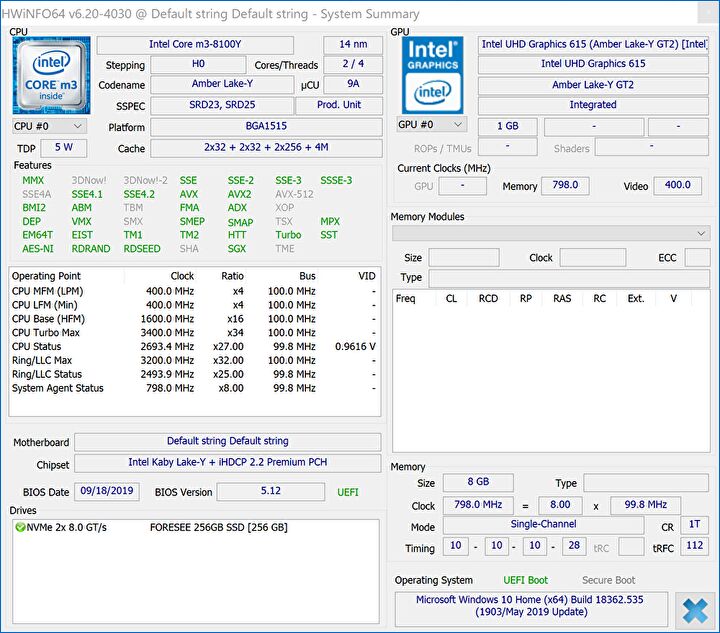
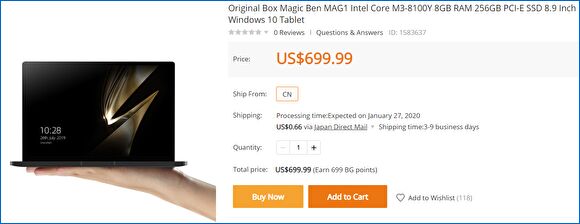
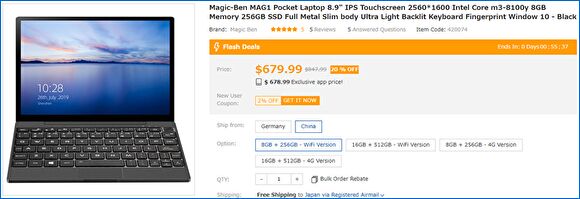


コメント